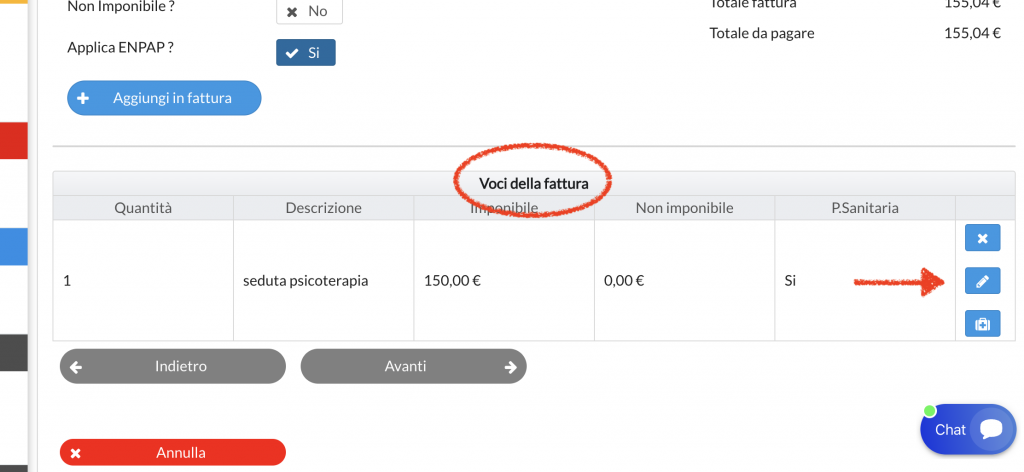Una fattura può essere modificata pressoché in ogni sua parte. E’ tuttavia importante fare una distinzione: quando la fattura ancora NON è stata inviata a STS e quando invece è già stata trasmessa
Fattura già trasmessa a STS
In questo caso, prima di procedere con la modifica, è necessario “togliere” la fattura da STS. Per fare ciò, nel bottone azioni STS (giallo) di elenco fatture di fianco alla fattura desiderata, sarà necessario preme “cancella su STS”. Dopodiché sarà possibile entrare nuovamente nel bottone azioni e scegliere il comando “modifica” per modificare la fattura.
Fattura NON ancora inviata a STS
La modifica in questo caso è un processo più agevole: dal bottone azioni “+” (blu) in elenco fatture, di fianco alla fattura da modificare, basterà selezionare “modifica”. Si aprirà così il pannello identico a quello di creazione fattura, in cui sarà possibile apportare le modifiche desiderate. Basterà quindi scorrere tutti gli step fino al “Salva e termina”.
Ricordiamo che la modifica è comunque un procedimento da eseguire con estrema cautela. E’ importante – qualora si volesse modificare il numero fattura o la data della stessa – rispettare la numerazione sequenziale delle fatture, nonché la loro cronologia temporale. Ciò al fine non solamente di avere una corretta sequenza cronologia dei documenti fiscali (ricordiamo che non sono ammessi “buchi” nella numerazione), ma anche per garantire un corretto funzionamento del sistema automatico di numerazione progressiva di PsicoGest.
Modifica di una prestazione già inserita in fattura
- Per poter modificare una prestazione all’interno di una fattura già creata, è necessario anzitutto aprire in modifica la fattura: elenco fatture, bottone blu, comando “modifica”. Nel caso in cui si presentasse un popup che richiede se si desideri realmente modificare una fattura già inviata, sarà necessario rispondere di “sì”.
- Quindi si andrà al secondo step (bottone “avanti” in basso) e, giunti al secondo step dove si inseriscono le prestazioni, si dovrà scorrere verso il basso, fino a trovare le “Voci della fattura” (cioè le voci già inserite in quella fattura).
- Sulla destra premere sull’icona a forma di penna per aprire in modifica la prestazione.
- Eseguire la modifica desiderata.
- Terminate le modifiche premere sul pulsante “aggiungi in fattura” per inserire nuovamente la prestazione (modificata) in fattura.
- Seguire gli step successivi fino al “salva e termina”.